هذا المنشور يحتوي على حلول لإصلاحها رمز خطأ CoD Vanguard 0xc0000005 على جهاز الكمبيوتر. Call of Duty Vanguard هي لعبة إطلاق نار من منظور الشخص الأول تم تطويرها بواسطة Sledgehammer Games ونشرتها Activision. تدور أحداثها في الحرب العالمية الثانية وتقدم أوضاع لاعب فردي ومتعدد اللاعبين. لكن في الآونة الأخيرة ، اشتكى بعض المستخدمين من رمز الخطأ 0xc0000005 أثناء لعب اللعبة.
عميل تحليلات hp touchpoint

إصلاح CoD Vanguard Error Code 0xc0000005 على جهاز الكمبيوتر
لإصلاح رمز خطأ CoD Vanguard 0xc0000005 ، على جهاز الكمبيوتر الذي يعمل بنظام Windows 11/10 ، اتبع هذه الاقتراحات:
- تحقق من توافق النظام
- مسح ملفات اللعبة
- قم بتشغيل CoD Vanguard كمسؤول
- تحديث برامج تشغيل الرسومات
- احذف مجلد المشغل
- تعطيل التراكب
- استكشاف أخطاء CoD Vanguard في وضع التمهيد النظيف وإصلاحها
- أعد تثبيت اللعبة
الآن دعونا نرى هذه بالتفصيل.
1] تحقق من توافق النظام
قبل البدء بطرق مختلفة لاستكشاف الأخطاء وإصلاحها ، تحقق مما إذا كان جهاز الكمبيوتر الخاص بك يفي بمتطلبات تشغيل اللعبة. من الممكن أن جهاز الكمبيوتر الخاص بك لا يفي بالمتطلبات الموصى بها لتشغيل COD Vanguard. المتطلبات الموصى بها هي:
- أنت: Window 10 64 Bit (آخر تحديث) أو Windows 11 64 Bit (آخر تحديث)
- المعالج: Intel Core i5-2500k أو AMD Ryzen 5 1600X
- ذاكرة: 12 جيجا بايت من ذاكرة الوصول العشوائي
- الرسومات: NVIDIA GeForce GTX 1060 أو AMD Radeon RX 580
- برنامج DirectX: الإصدار 12
- شبكة: اتصال إنترنت واسع النطاق
- تخزين: مساحة متوفرة 177 جيجا بايت
2] مسح ملفات اللعبة
يمكن أن تتلف ملفات اللعبة بسبب خطأ أو تحديث حديث. قد يكون هذا أيضًا سبب قلقك من هذه المشكلة. لإصلاح هذا، تحقق من ملفات اللعبة على Steam ومسح ملفات اللعبة على عميل Battle.net.
على Steam
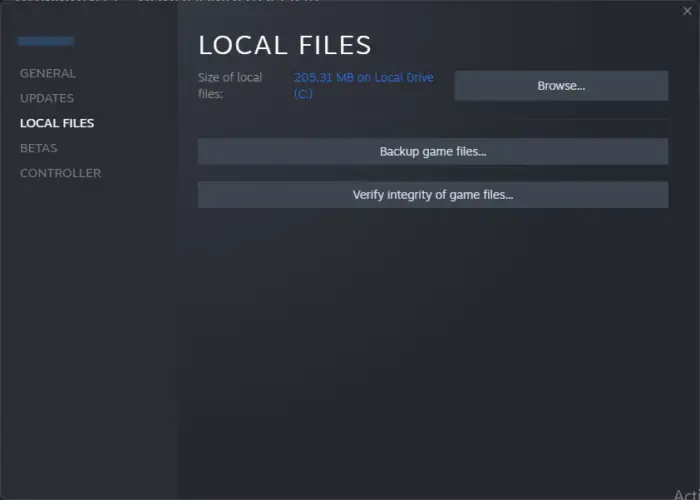
- يفتح بخار وانقر فوق مكتبة .
- انقر بزر الماوس الأيمن فوق نداء الواجب Vanguard.exe من القائمة.
- يختار خصائص> الملفات المحلية
- ثم انقر فوق تحقق من سلامة ملفات اللعبة .
على Battle.net
- قم بتشغيل ملف Battle.net العميل وانقر فوق نداء الواجب الطليعة .
- اضغط على هيأ رمز وحدد افحص و اصلح .
- انقر الآن على ابدأ الفحص وانتظر حتى تكتمل العملية.
- أغلق مشغل Battle.net ، وأعد تشغيل الكمبيوتر بمجرد الانتهاء من ذلك ، وتحقق مما إذا كان رمز الخطأ 0xc0000005 قد تم إصلاحه.
3] قم بتشغيل CoD Vanguard كمسؤول
يؤدي تشغيل اللعبة كمسؤول إلى التأكد من عدم حدوث رمز الخطأ 0xc0000005 بسبب نقص الأذونات. للقيام بذلك ، اضغط على CTRL + SHIFT ثم اضغط على أيقونة اللعبة. سيبدأ البرنامج كمسؤول.
محاكي windows 95 لنظام التشغيل windows 10
4] تحديث برامج تشغيل الرسومات
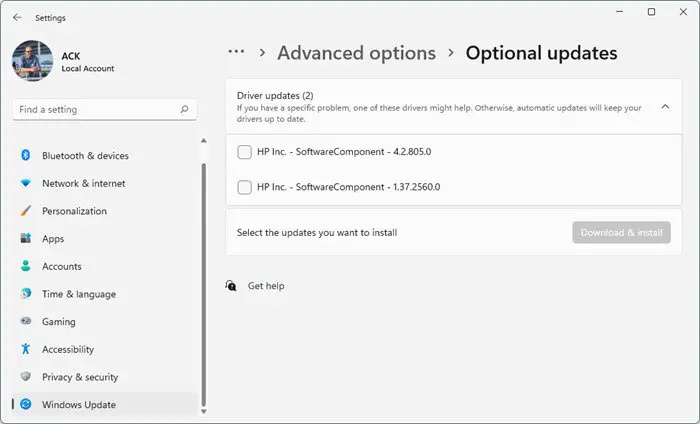
يمكن أن تكون برامج تشغيل الرسومات القديمة أو التالفة مسؤولة أيضًا عن سبب حدوث رمز الخطأ 0xc0000005 في Call of Duty Vanguard. قم بتحديث برامج تشغيل الرسومات بجهازك وتحقق مما إذا تم إصلاح المشكلة. إليك كيف يمكنك القيام بذلك:
- يفتح إعدادات وانتقل إلى التحديث والأمان> Windows Update .
- تحته مباشرة ، ابحث عن ارتباط قابل للنقر - عرض التحديثات الاختيارية .
- ضمن تحديثات برنامج التشغيل ، ستتوفر قائمة بالتحديثات ، والتي يمكنك اختيار تثبيتها إذا كنت تواجه مشكلة يدويًا.
تستطيع ايضا استخذام برنامج مجاني لتحديث برنامج التشغيل أو أدوات مثل محدث NV و برنامج AMD Driver Autodetect و الأداة المساعدة لتحديث برنامج تشغيل Intel أو أداة Dell Update لتحديث برامج تشغيل جهازك.
5] احذف مجلد اللاعب
يخزن مجلد 'اللاعبون' الموجود في مجلد تثبيت اللعبة البيانات الخاصة باللاعبين ، مثل ملفات اللعبة المحفوظة أو تكوينات اللعبة أو ملفات تعريف اللاعب. يمكن أن يساعد حذف هذا المجلد في إصلاح رمز الخطأ 0xc0000005. إليك الطريقة:
تغيير لون خلفية المجلد windows 10
- اضغط على مفتاح Windows + E لفتح ملف مدير الملفات .
- انقر فوق وثائق في الجزء الأيمن وافتح ملف نداء الواجب الطليعة مجلد.
- ابحث عن ملف لاعبين المجلد ، وانقر بزر الماوس الأيمن فوقه وحدد يمسح .
- أعد تشغيل الكمبيوتر ، وابدأ تشغيل CoD Vanguard ، وتحقق مما إذا كان الخطأ قد تم إصلاحه.
6] تعطيل التراكب
يتيح تراكب Nvidia و Steam للمستخدمين الوصول إلى العديد من الأدوات والميزات أثناء اللعب. يتضمن ذلك مقاييس الأداء والتقاط لقطات شاشة وما إلى ذلك. يمكن أن يساعد تعطيل هذه الميزة في إصلاح الأخطاء باستخدام Call of Duty Vanguard. إليك كيفية تعطيل التراكب بخار و تجربة GeForce .
7] استكشاف أخطاء CoD Vanguard في وضع التشغيل النظيف وإصلاحها
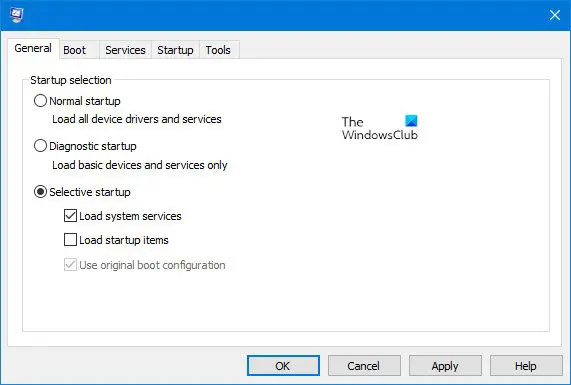
يمكن أن تكون المقاطعات بسبب تطبيقات الطرف الثالث هي سبب حدوث رمز الخطأ 0xc0000005 أثناء لعب Call of Duty Vanguard. قم بإجراء تمهيد نظيف من جهاز الكمبيوتر الخاص بك لتقييد جميع تطبيقات الطرف الثالث.
إذا لم يظهر الخطأ في حالة التمهيد النظيف ، فقد تحتاج إلى تمكين عملية تلو الأخرى يدويًا ومعرفة من هو الجاني. بمجرد تحديده ، قم بتعطيل البرنامج أو إلغاء تثبيته.
مدير مراقبة الخدمة 7031
8] أعد تثبيت اللعبة
إذا لم تساعدك أي من الحلول المذكورة أعلاه ، فقد تكون الملفات الأساسية للعبة تالفة. لإصلاح ذلك ، قم بإزالة جميع ملفات COD Vanguard من نظامك ، وقم بتنزيل ملف الإعداد الأخير من الموقع الرسمي ، ثم أعد تثبيته.
يقرأ: خطأ COD Vanguard Error DUHOK - LESTER ، فشل الاتصال: مطلوب تحديث
آمل أن يساعد هذا.
ما هو كود استثناء COD 0xc0000005؟
يشير رمز الخطأ 0xc0000005 في Call of Duty إلى حدوث انتهاك للوصول إلى الذاكرة. يحدث هذا عادةً بسبب ملفات اللعبة التالفة ، وبرامج التشغيل القديمة ، وذاكرة الوصول العشوائي المعيبة ، وما إلى ذلك. لإصلاح هذا ، قم بتشغيل اللعبة كمسؤول وتعطيل التراكب.
كيف يمكنني إصلاح رمز خطأ Windows 0xc0000005؟
لإصلاح رمز خطأ Windows 0xc0000005 ، قم بتحديث برامج تشغيل الرسومات بجهازك وتشغيل التطبيق الذي يواجه الخطأ في وضع التمهيد النظيف. إذا لم يساعدك ذلك ، تحقق من جهازك بحثًا عن عيوب في الأجهزة وقم بإجراء فحص للنظام.















